ეს შეიძლება მოხდეს, თუ თქვენი კომპიუტერი არ აკმაყოფილებს სისტემის მოთხოვნებს
- ყოველთვის შეამოწმეთ, აკმაყოფილებს თუ არა თქვენი კომპიუტერი მინიმალურ სისტემურ მოთხოვნებს აპლიკაციის კომპიუტერზე დაყენებამდე.
- მოერიდეთ ძალიან ბევრი ფონური აპლიკაციის გაშვებას, ეს არღვევს თქვენი კომპიუტერის მეხსიერებას და შეიძლება გამოიწვიოს ჩამორჩენა.
- რეგულარულად განაახლეთ თქვენი დრაივერები და Windows OS, რათა თავიდან აიცილოთ ისეთი შეცდომები, როგორიცაა Rust-ის ავარია.

შეინარჩუნეთ უშეცდომოდ სათამაშო გამოცდილება 3 მარტივ ნაბიჯში:
- ჩამოტვირთეთ და დააინსტალირეთ Fortect.
- გაუშვით აპლიკაცია სკანირების პროცესის დასაწყებად.
- დააწკაპუნეთ დაიწყეთ რემონტი ღილაკი ყველა პრობლემის გადასაჭრელად, რომელიც გავლენას ახდენს თქვენი კომპიუტერის მუშაობაზე.
- Fortect ჩამოტვირთულია 0 მკითხველი ამ თვეში.
ჟანგი არის ონლაინ მრავალმოთამაშიანი თამაში ხელმისაწვდომია Windows-ისთვის და სხვა პლატფორმებისთვის. თამაშის დროს მომხმარებლებმა გამოიწვიეს Rust keeps crashing შეცდომა, რაც ხელს უშლის თამაშის გაშვებას.
თუ თქვენ განიცდით Rust keeps crashing შეცდომას, ჩვენ გაცნობებთ მიზეზებს და მოგაწვდით ნაბიჯებს შეცდომის აღმოფხვრაში.
- რატომ აგრძელებს Rust კრახი?
- რა გავაკეთო, თუ Rust მუდმივად იშლება Windows-ში?
- 1. განაახლეთ გრაფიკული დრაივერები
- 2. Windows-ის განახლება
- 3. გაუშვით Steam როგორც ადმინისტრატორი
- 4. დახურეთ ფონის პროგრამები
- 5. შეამოწმეთ თამაშის ფაილების მთლიანობა
- 6. შეცვალეთ დენის პარამეტრები
- 7. ხელახლა დააინსტალირე Rust
რატომ აგრძელებს Rust კრახი?
აქ არის რამოდენიმე საერთო მიზეზი, რის გამოც ჟანგი მუდმივად იშლება:
- მოძველებული გრაფიკის დრაივერი – ჟანგი, როგორც კომპიუტერის თამაშების უმეტესობა, მოითხოვს გრაფიკის დრაივერს ოპტიმალურად ფუნქციონირებისთვის. თუ თქვენი კომპიუტერის გრაფიკული ბარათი მოძველებულია, ამან შეიძლება გამოიწვიოს ჟანგის გაფუჭება გაშვებისას.
- არასაკმარისი ოპერატიული მეხსიერება – ფონური აპლიკაციები იყენებენ თქვენი კომპიუტერის შიდა მეხსიერებას. თუ თქვენს კომპიუტერს აქვს საშუალო მეხსიერება, ძალიან ბევრი აპლიკაციის ერთდროულად გახსნამ შეიძლება გამოიწვიოს ჩამორჩენა, რამაც შეიძლება გამოიწვიოს rust-ის ავარიული შეცდომა.
- დაბალი სისტემის სპეციფიკაციები – როდესაც თამაშები გამოდის, დეველოპერები აკონკრეტებენ კომპიუტერის მოთხოვნების ჩამონათვალს, რომლებიც საჭიროა თამაშის უპრობლემოდ გასაშვებად. თუ თქვენი კომპიუტერი არ აკმაყოფილებს Rust-ს მინიმალური სისტემური მოთხოვნა, ამან შეიძლება გამოიწვიოს თამაშის ავარია გაშვებისას.
- მოძველებული Windows OS – მოძველებულმა Windows OS-მ შეიძლება გამოიწვიოს შეცდომების სერია კომპიუტერისთვის და მასზე დაინსტალირებული აპლიკაციებისთვის. თუ თქვენ იყენებთ Windows-ის მოძველებულ ვერსიას, ეს შეიძლება იყოს იმის მიზეზი, რის გამოც Rust აჩერებს.
- დაზიანებულია თამაშის ფაილები – ზოგიერთ შემთხვევაში, შეცდომა Rust-ი მუდმივად არღვევს შეიძლება გამოჩნდეს, როდესაც თამაშის ფაილები დაზიანებულია. თამაშის ფაილები შეიძლება დაზიანდეს ვირუსების გამო, სისტემის იძულებითი გამორთვადა ა.შ. თუ Rust-ის რომელიმე ფაილი დაზიანებულია, ამან შეიძლება გამოიწვიოს შეცდომა Rust-ის მუდმივად ავარია.
რა გავაკეთო, თუ Rust მუდმივად იშლება Windows-ში?
სანამ ჩვენ გავაგრძელებთ უფრო მოწინავე გადაწყვეტილებებს, აქ არის რამდენიმე სწრაფი რჩევა, რომლებიც შეგიძლიათ სცადოთ:
- გადატვირთეთ თქვენი კომპიუტერი.
- დახურეთ და ხელახლა გაუშვით Rust.
- შეამოწმეთ, აკმაყოფილებს თუ არა თქვენი კომპიუტერი სისტემის მინიმალურ მოთხოვნებს.
თუ ამ ნაბიჯებმა ვერ მოაგვარა შეცდომა, აქ მოცემულია პრობლემების მოგვარების უფრო მოწინავე ტექნიკა, რომლებიც შეგიძლიათ სცადოთ:
1. განაახლეთ გრაფიკული დრაივერები
- დააჭირეთ ფანჯრები გასაღები, ჩაწერეთ Მოწყობილობის მენეჯერიდა დაარტყა შედი.
- მოწყობილობის მენეჯერის ფანჯარაში იპოვნეთ ჩვენების ადაპტერი, დააწკაპუნეთ მოწყობილობაზე მარჯვენა ღილაკით და აირჩიეთ დრაივერის განახლება.
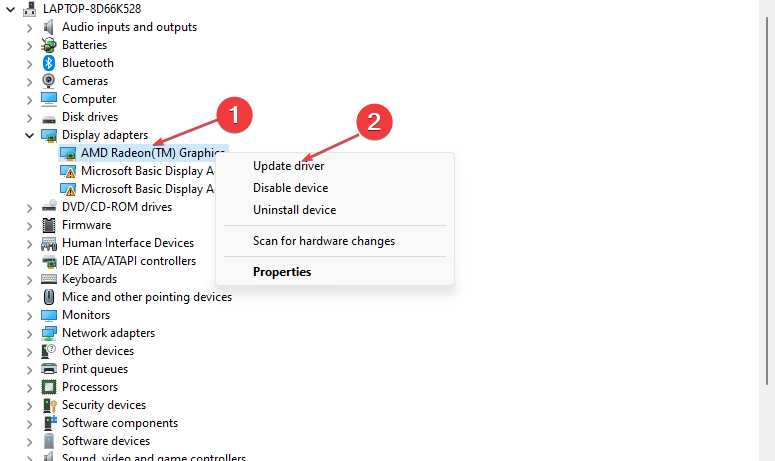
- აირჩიეთ ავტომატურად მოძებნეთ მძღოლები და დაელოდეთ Windows-ს ხელმისაწვდომი დრაივერების სკანირებას.
- განახლების შემდეგ გადატვირთეთ თქვენი კომპიუტერი და ხელახლა გაუშვით Rust, რათა ნახოთ, შეცდომის გაგრძელდება თუ არა.
იმისათვის, რომ დარწმუნდეთ, რომ ყველაფერი შეუფერხებლად მიდის და თავიდან აიცილოთ ნებისმიერი სახის GPU დრაივერის შეცდომები, დარწმუნდით, რომ გამოიყენოთ სრული დრაივერის განახლების ასისტენტი, რომელიც გადაჭრის თქვენს პრობლემებს მხოლოდ რამდენიმე დაწკაპუნებით და ჩვენ მკაცრად გირჩევთ DriverFix. მიჰყევით ამ მარტივ ნაბიჯებს თქვენი დრაივერების უსაფრთხოდ განახლებისთვის:
- ჩამოტვირთეთ და დააინსტალირეთ DriverFix.
- გაუშვით პროგრამული უზრუნველყოფა.
- დაელოდეთ DriverFix-ს, რომ აღმოაჩინოს ყველა თქვენი გაუმართავი დრაივერი.
- აპლიკაცია ახლა გაჩვენებთ ყველა დრაივერს, რომელსაც აქვს პრობლემები და თქვენ უბრალოდ უნდა აირჩიოთ ის, ვინც გსურთ, რომ გამოსწორდეს.
- დაელოდეთ სანამ აპლიკაცია ჩამოტვირთავს და დააინსტალირებს უახლესი დრაივერები.
- Რესტარტი თქვენს კომპიუტერში ცვლილებების ძალაში შესვლისთვის.

DriverFix
შეინახეთ თქვენი GPU მათი შესრულების მწვერვალებზე, მის დრაივერებზე ფიქრის გარეშე.
ეწვიეთ ვებსაიტს
პასუხისმგებლობის შეზღუდვა: ეს პროგრამა უნდა განახლდეს უფასო ვერსიიდან გარკვეული კონკრეტული მოქმედებების შესასრულებლად.
2. Windows-ის განახლება
- დააჭირეთ ფანჯრები გასაღები + მე გასახსნელად პარამეტრები აპლიკაცია.
- Დააკლიკეთ ვინდოუსის განახლება და აირჩიეთ Შეამოწმოთ განახლებები. თუ რაიმე ხელმისაწვდომია განახლებები, დააწკაპუნეთ ღილაკზე Download and Install განახლების პროცესის დასაწყებად.
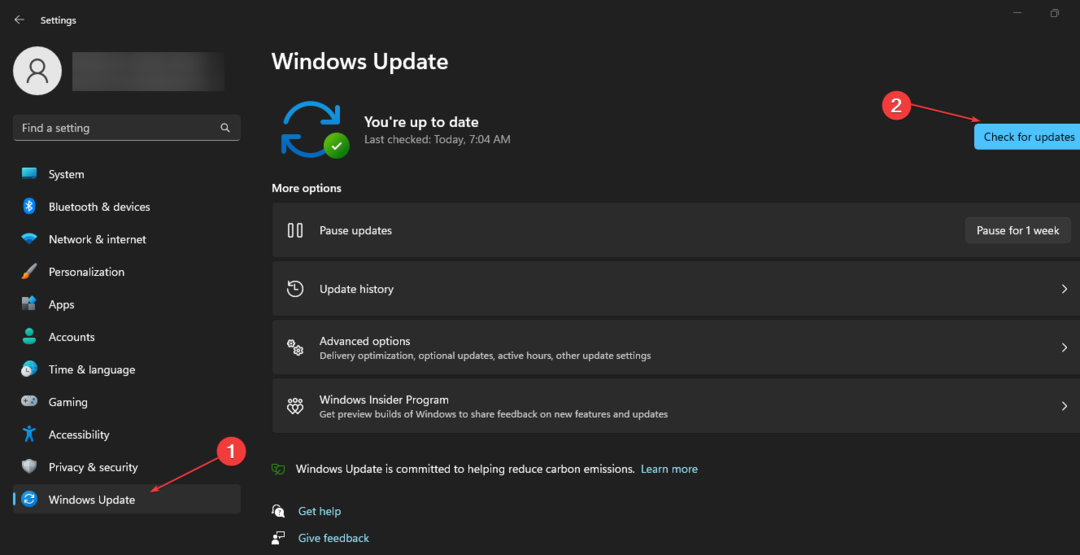
- განახლების დასრულების შემდეგ გადატვირთეთ კომპიუტერი და შეამოწმეთ, შენარჩუნდება თუ არა შეცდომა.
3. გაუშვით Steam როგორც ადმინისტრატორი
- იპოვნეთ ორთქლი აპის ხატულა თქვენს სამუშაო მაგიდაზე, დააწკაპუნეთ მასზე მარჯვენა ღილაკით და აირჩიეთ Თვისებები.
- ნავიგაცია თავსებადობა ჩანართი და მონიშნეთ გვერდის ველი გაუშვით ეს პროგრამა ადმინისტრატორის სახით.
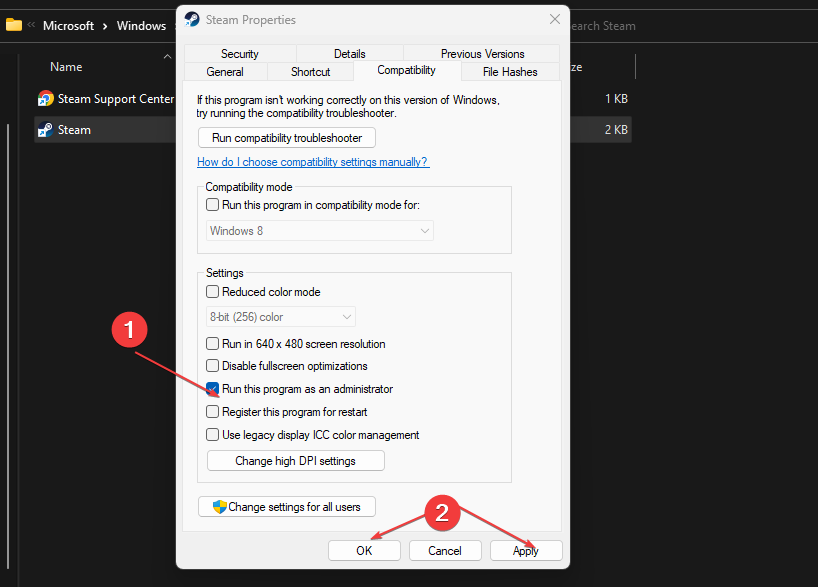
- დააწკაპუნეთ მიმართეთ და შემდეგ დააწკაპუნეთ კარგი.
- ხელახლა გაუშვით Steam და გახსენით Rust აპი, რომ ნახოთ შეცდომა შენარჩუნებულია თუ არა.
თამაშების უმეტესობის გაშვება შეგიძლიათ ადმინისტრატორის პრივილეგიების გარეშე, მაგრამ თუ თქვენ განიცდით Rust-ის ავარიულ შეცდომას, უნდა გაუშვათ აპი როგორც ადმინისტრატორი, რათა ნახოთ, მოაგვარებს თუ არა შეცდომას.
აქ არის სახელმძღვანელო, რომელიც გაჩვენებთ როგორ გახდეთ ადმინისტრატორი ვინდოუსში.
4. დახურეთ ფონის პროგრამები
- დააწკაპუნეთ მარჯვენა ღილაკით თქვენს დაწყება დააჭირეთ და აირჩიეთ Პროცესების ადმინისტრატორი.
- Ქვეშ CPU და მეხსიერების გამოყენება tab, შეამოწმეთ, თუ რომელი პროცესები მოიხმარს ყველაზე მეტ რესურსს. დააწკაპუნეთ მარჯვენა ღილაკით პროცესი და აირჩიეთ დავალების დასრულება.

- გაიმეორეთ ეს ნაბიჯი მანამ, სანამ არ დახურავთ რესურსების შემნახველ პროგრამას და ხელახლა გაუშვით Rust, რათა ნახოთ, შენარჩუნდება თუ არა შეცდომა.
ექსპერტის რჩევა:
სპონსორირებული
კომპიუტერის ზოგიერთი პრობლემის მოგვარება რთულია, განსაკუთრებით მაშინ, როდესაც საქმე ეხება დაკარგული ან დაზიანებული სისტემის ფაილებსა და Windows-ის საცავებს.
დარწმუნდით, რომ გამოიყენეთ სპეციალური ინსტრუმენტი, როგორიცაა ფორტექტი, რომელიც დაასკანირებს და ჩაანაცვლებს თქვენს გატეხილ ფაილებს მათი ახალი ვერსიებით მისი საცავიდან.
ფონური აპლიკაციები მოიხმარენ დიდ მეხსიერებას და შეიძლება გამოიწვიოს აპების ავარია, თუ ისინი ძალიან ბევრია გახსნილი. ფონური აპლიკაციების დახურვა უზრუნველყოფს, რომ თქვენს კომპიუტერს შეუძლია მეხსიერების გამოყოფა უფრო მნიშვნელოვანი ამოცანებისა და დახმარებისთვის დააჩქარეთ თქვენი სისტემა.
- რომის ტოტალური ომის კრახი? გამოსწორების 5 სწრაფი გზა
- ორთქლის შეფუთვა ნელი: 4 გზა, რომ ეს უფრო სწრაფი იყოს
- Steam არის ჩარჩენილი დისკის სივრცის გამოყოფაზე? გაასწორეთ ის 6 გზით
- Steam-ის სერვისის შეცდომა: 4 მეთოდი მისი ხელახლა მუშაობისთვის
- 7 გზა Steam-ის ჩამოტვირთვის გაჩერებისა და დაწყების გამოსასწორებლად
5. შეამოწმეთ თამაშის ფაილების მთლიანობა
- იპოვნეთ ორთქლი აპლიკაცია თქვენი დესკტოპიდან და ორჯერ დააწკაპუნეთ აპის ხატულაზე მის გასაშვებად.
- ში ორთქლი აპლიკაცია, დააწკაპუნეთ ბიბლიოთეკა. დააწკაპუნეთ მარჯვენა ღილაკით ჟანგი და აირჩიეთ Თვისებები.
- დააწკაპუნეთ ლოკალური ფაილები ჩანართი და აირჩიეთ შეამოწმეთ თამაშის ფაილების მთლიანობა.
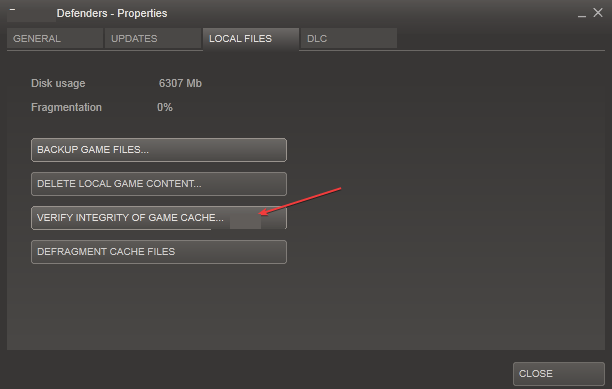
- დაელოდეთ სკანირების დასრულებას და ხელახლა გაუშვით Rust, რათა ნახოთ, გამოსწორებულია თუ არა შეცდომა.
თუ თამაშის ფაილები დაზიანებულია ან დაკარგულია, თქვენ უნდა გადაამოწმოთ თამაშის ფაილების მთლიანობა იმის დასადგენად, არის თუ არა ეს შეცდომის მიზეზი.
6. შეცვალეთ დენის პარამეტრები
- დააჭირეთ ფანჯრები გასაღები + რ გასახსნელად გაიქეცი ყუთი, ჩაწერეთ powercfg.cpl, და დაარტყა შედი.
- ამომხტარ ფანჯარაში აირჩიეთ მაღალი ხარისხის ვარიანტი.
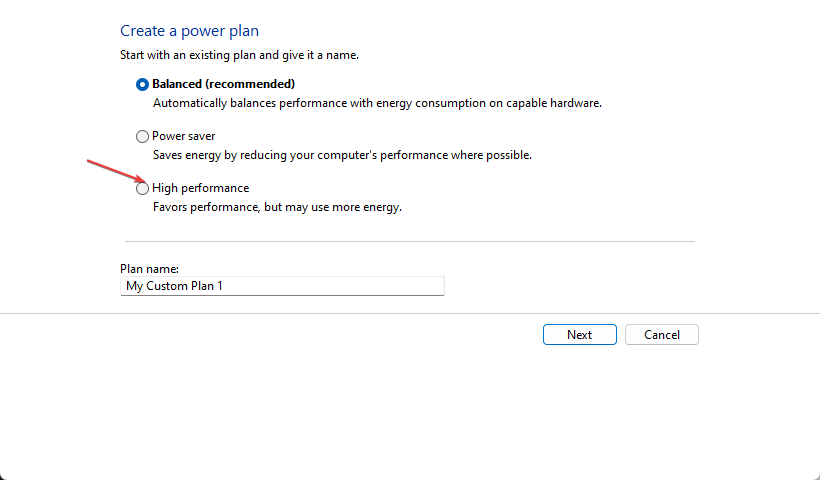
- დახურეთ ფანჯარა და გადატვირთეთ თქვენი კომპიუტერი, რათა ნახოთ, შეცდომის გაგრძელდება თუ არა.
Windows კომპიუტერების უმეტესობის დენის ოფცია დაყენებულია დაბალანსებულად. ეს ხელს უწყობს ბატარეის დაზოგვას, მაგრამ შესრულების შემცირების ხარჯზე.
როდესაც ცდილობთ შეცვალოთ თქვენი კვების პარამეტრები, შეგიძლიათ გადაეყაროთ კვების პარამეტრები ნაცრისფერია შეცდომა. დარწმუნდით, რომ წაიკითხეთ ჩვენი სახელმძღვანელო შეცდომის მოსაგვარებლად.
7. ხელახლა დააინსტალირე Rust
- იპოვნეთ ორთქლი ხატულა თქვენს სამუშაო მაგიდაზე და ორჯერ დააწკაპუნეთ მასზე აპის გასაშვებად.
- დააწკაპუნეთ ბიბლიოთეკა და იპოვნეთ ჟანგი აპლიკაციების სიიდან. დააწკაპუნეთ მარჯვენა ღილაკით და აირჩიეთ დეინსტალაცია.
- დააწკაპუნეთ წაშლა დეინსტალაციის დასასრულებლად.
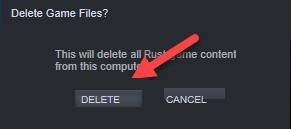
- დახურეთ Steam აპი.
- დააჭირეთ ფანჯრები გასაღები + ე გასახსნელად ფაილების მკვლევარი.
- File Explorer-ის ფანჯარაში დააკოპირეთ და ჩასვით ეს C:\Program Files (x86)\Steam\steamapps\common მისამართების ზოლში და დააჭირეთ შედი.
- დააწკაპუნეთ ჟანგი საქაღალდე და დააჭირეთ დელ დააწკაპუნეთ თქვენს კლავიატურაზე საქაღალდის წასაშლელად.
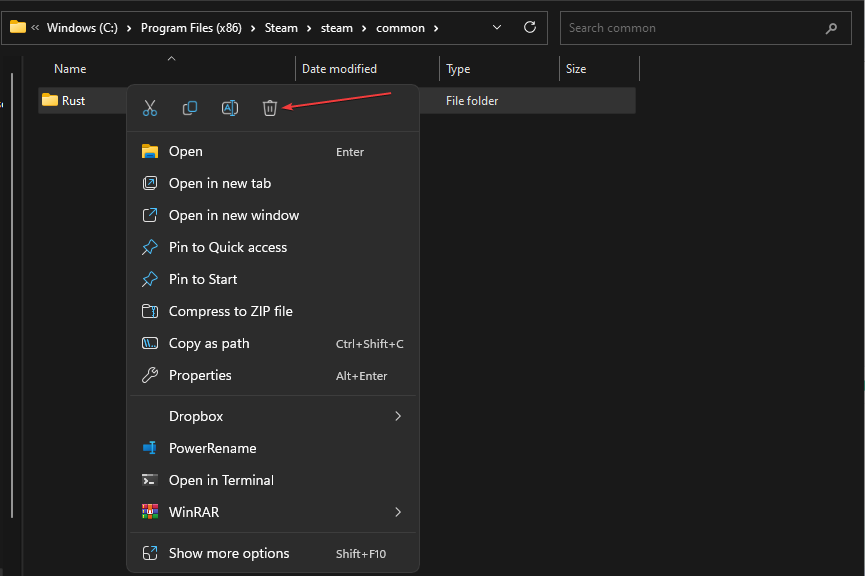
- ხელახლა გაუშვით Steam კლიენტი და ხელახლა დააინსტალირეთ Rust.
Rust-ის ხელახლა ინსტალაცია ერთ-ერთი საუკეთესო გზაა Rust-ის ავარიული შეცდომის მოსაგვარებლად. გარდა ამისა, ხელახლა ინსტალაცია ხშირად ასუფთავებს სხვა ავარიულ საკითხებს და შეცდომებს, რომლებსაც თამაშიდან განიცდიდით.
თუმცა, ხელახლა უნდა დააინსტალიროთ მხოლოდ მაშინ, როცა სცადეთ პრობლემების მოგვარების ყველა ტექნიკა და შეცდომა გამოუსწორებელი დარჩება.
არსებობს უამრავი გზა, რომლითაც შეგიძლიათ თავიდან აიცილოთ Rust keeps crashing შეცდომა Windows-ზე. ამ სტატიაში ჩვენ შემოგთავაზეთ 8 საუკეთესო ნაბიჯი შეცდომის აღმოსაფხვრელად. თუ ყურადღებით მიჰყვებით, Rust უნდა ამოქმედოთ უმოკლეს დროში.
თუ წარსულში გამოგიცდიათ შეცდომა და გაქვთ ალტერნატიული გადაწყვეტილებები, რომლებიც დაეხმარა შეცდომის მოგვარებას, შეგიძლიათ შეგვატყობინოთ ქვემოთ მოცემულ კომენტარებში.
ჯერ კიდევ გაქვთ პრობლემები?
სპონსორირებული
თუ ზემოხსენებულმა წინადადებებმა არ გადაჭრა თქვენი პრობლემა, თქვენს კომპიუტერს შეიძლება შეექმნას Windows-ის უფრო სერიოზული პრობლემები. ჩვენ გირჩევთ აირჩიოთ ყოვლისმომცველი გადაწყვეტა, როგორიცაა ფორტექტი პრობლემების ეფექტურად გადასაჭრელად. ინსტალაციის შემდეგ, უბრალოდ დააწკაპუნეთ ნახვა და შესწორება ღილაკს და შემდეგ დააჭირეთ დაიწყეთ რემონტი.

